1. Tổng quan
- Bài viết này hướng dẫn thao tác khóa và bỏ khóa sổ đối chiếu chiết khấu đại lý trên MISA Partner Manager để đảm bảo dữ liệu không bị thay đổi sau khi chốt.
- Nội dung bao gồm cách chọn đơn vị, thực hiện khóa/bỏ khóa và các ảnh hưởng khi khóa sổ.
- Phạm vi áp dụng cho kế toán và nhân viên có quyền truy cập dữ liệu liên quan.
2. Hướng dẫn thực hiện
Anh/chị truy cập MISA Partner Manager/Đối chiếu hoa hồng. Anh/chị chọn một bảng đối chiếu chiết khấu, sau đó nhấn vào tab Thông tin chung.
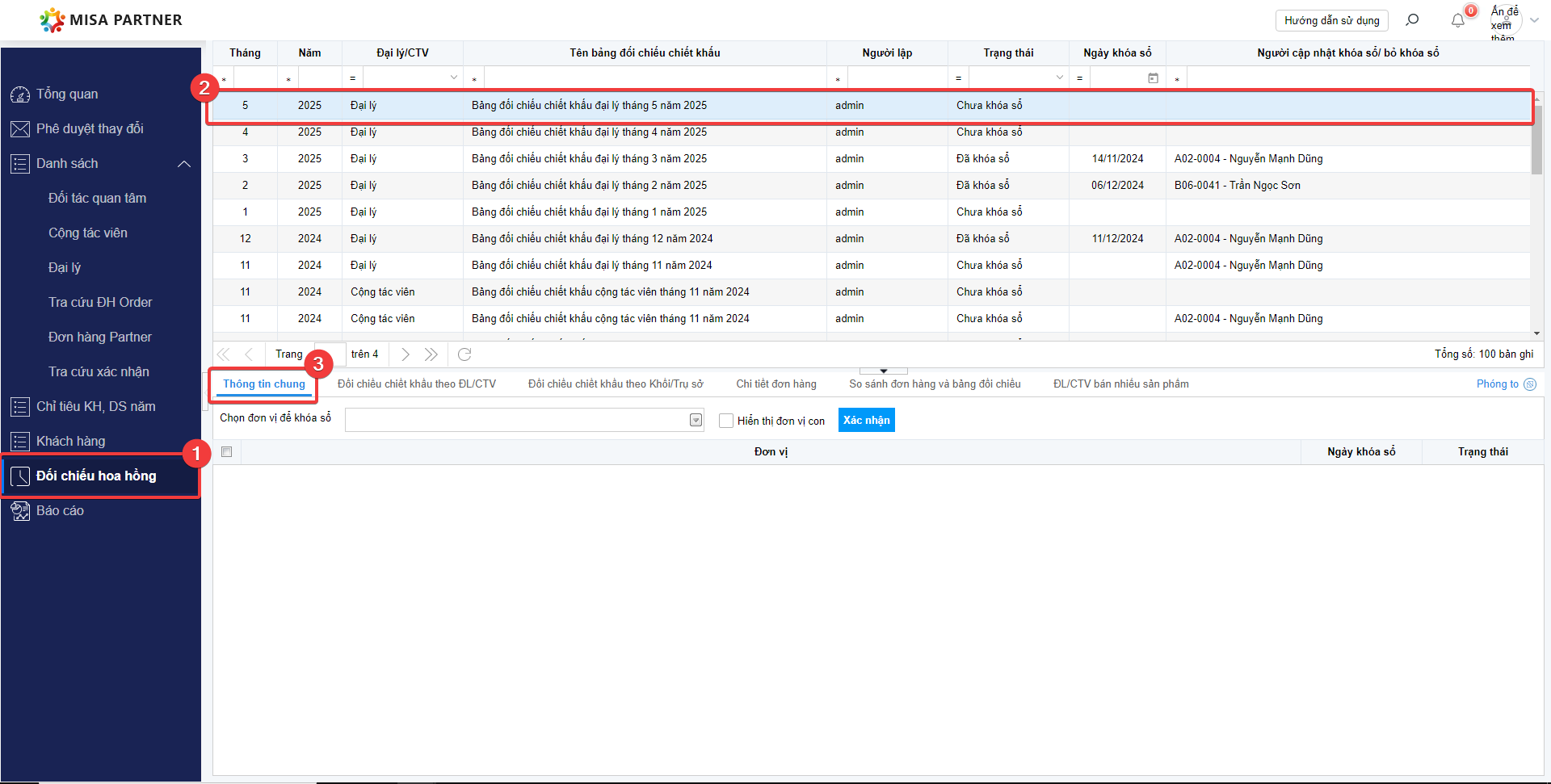
2.1. Chọn đơn vị khóa sổ
Tại đây, để khóa sổ cho các đơn vị mình phụ trách, anh/chị nhấn chọn combobox Chọn đơn vị để khóa sổ, và tiến hành chọn các đơn vị mình cần, sau đó nhấn Xác nhận.
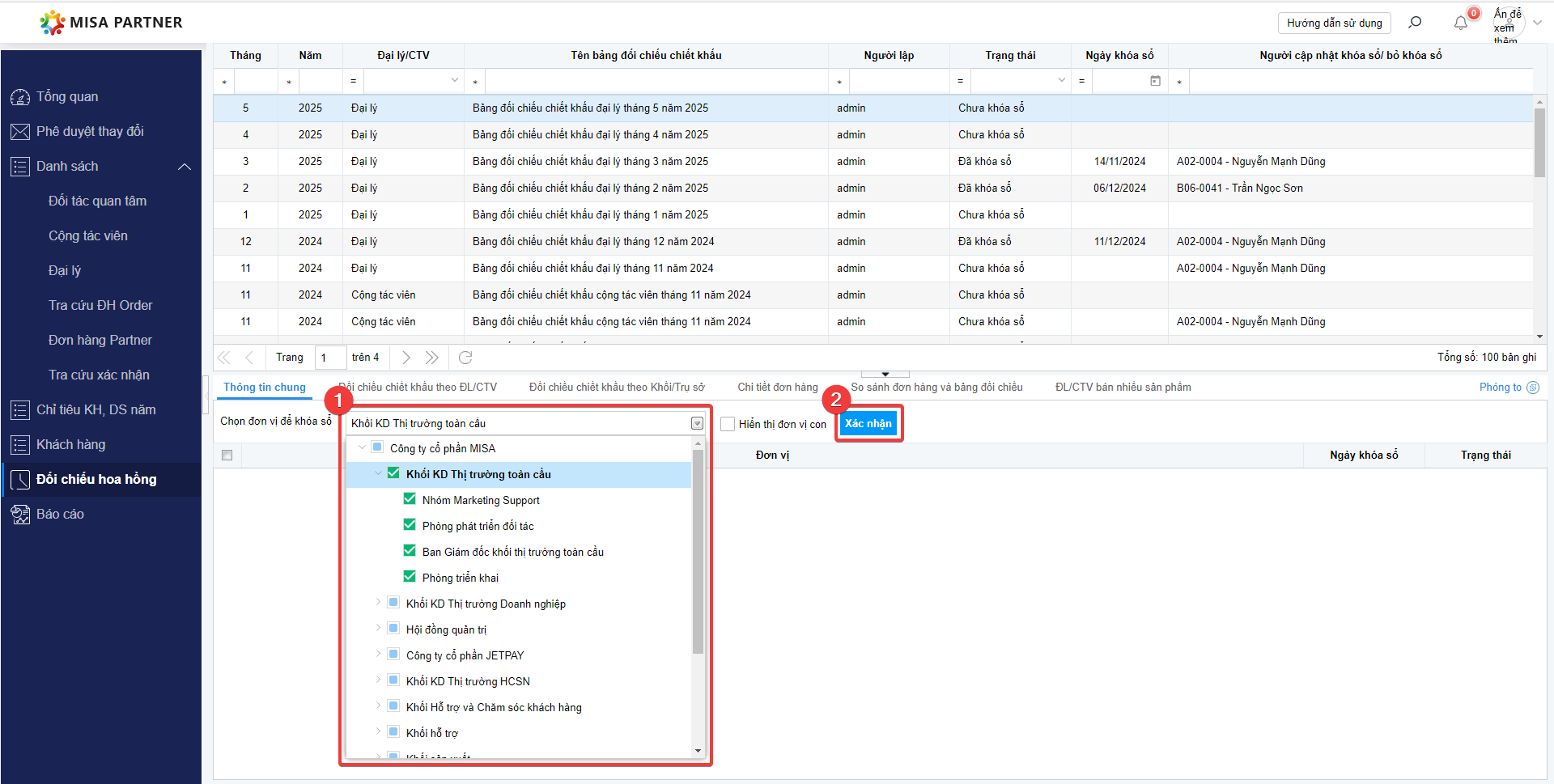
Lưu ý:
- Nếu anh/chị có tick checkbox Hiển thị cả đơn vị cấp con, thì sau khi anh/chị chọn đơn vị xong, phần mềm sẽ hiển thị thêm danh sách đơn vị cấp con liền kề (nếu có) của đơn vị anh/chị đã chọn.
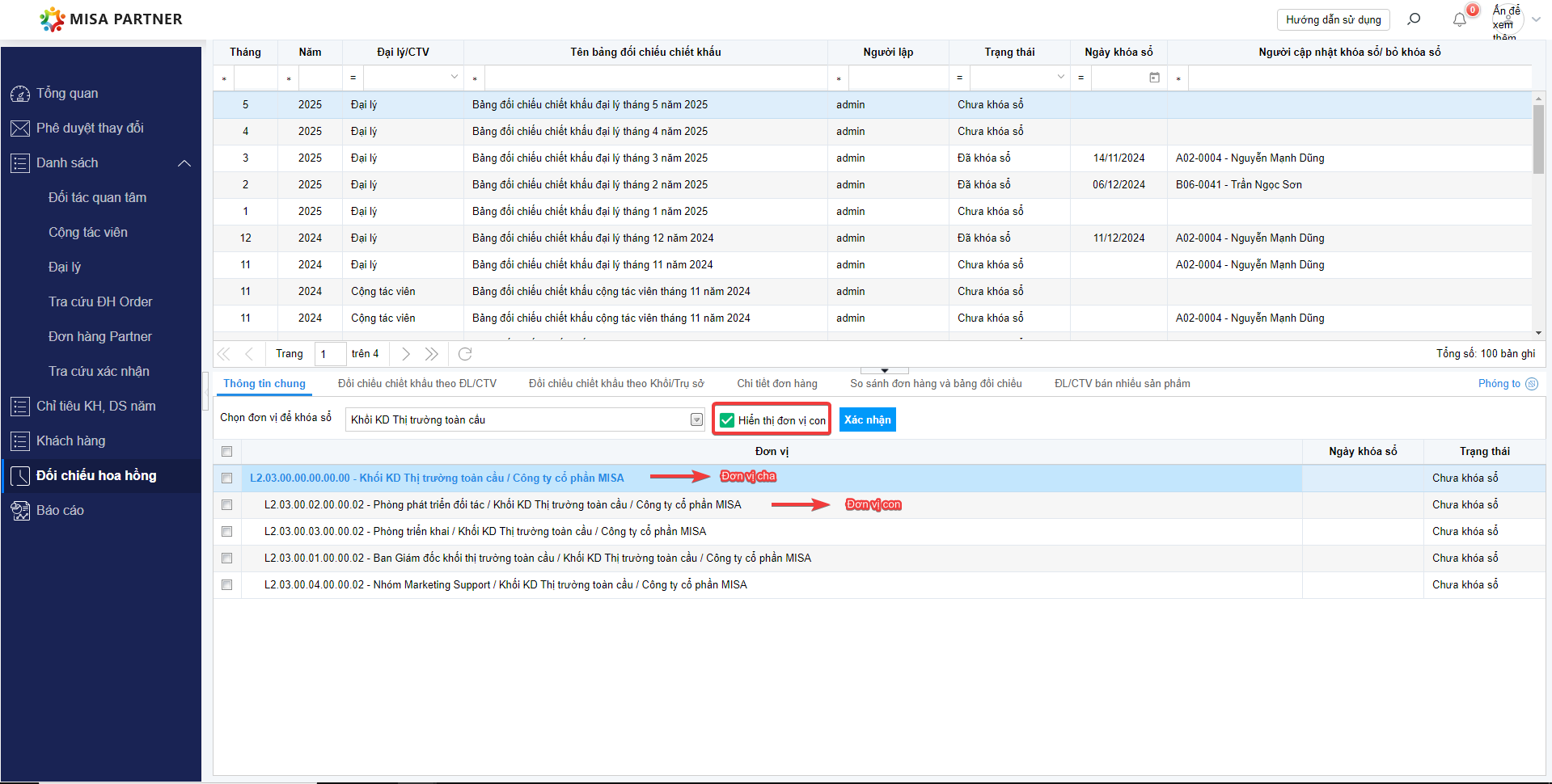
- Còn nếu không tick checkbox này, phần mềm sẽ chỉ hiển thị đúng đơn vị anh/chị đã chọn, mà không hiển thị thêm đơn vị cấp con của đơn vị này. Còn nếu anh/chị chọn tất cả các đơn vị con của đơn vị cha, phần mềm sẽ chỉ hiển thị đơn vị cha.
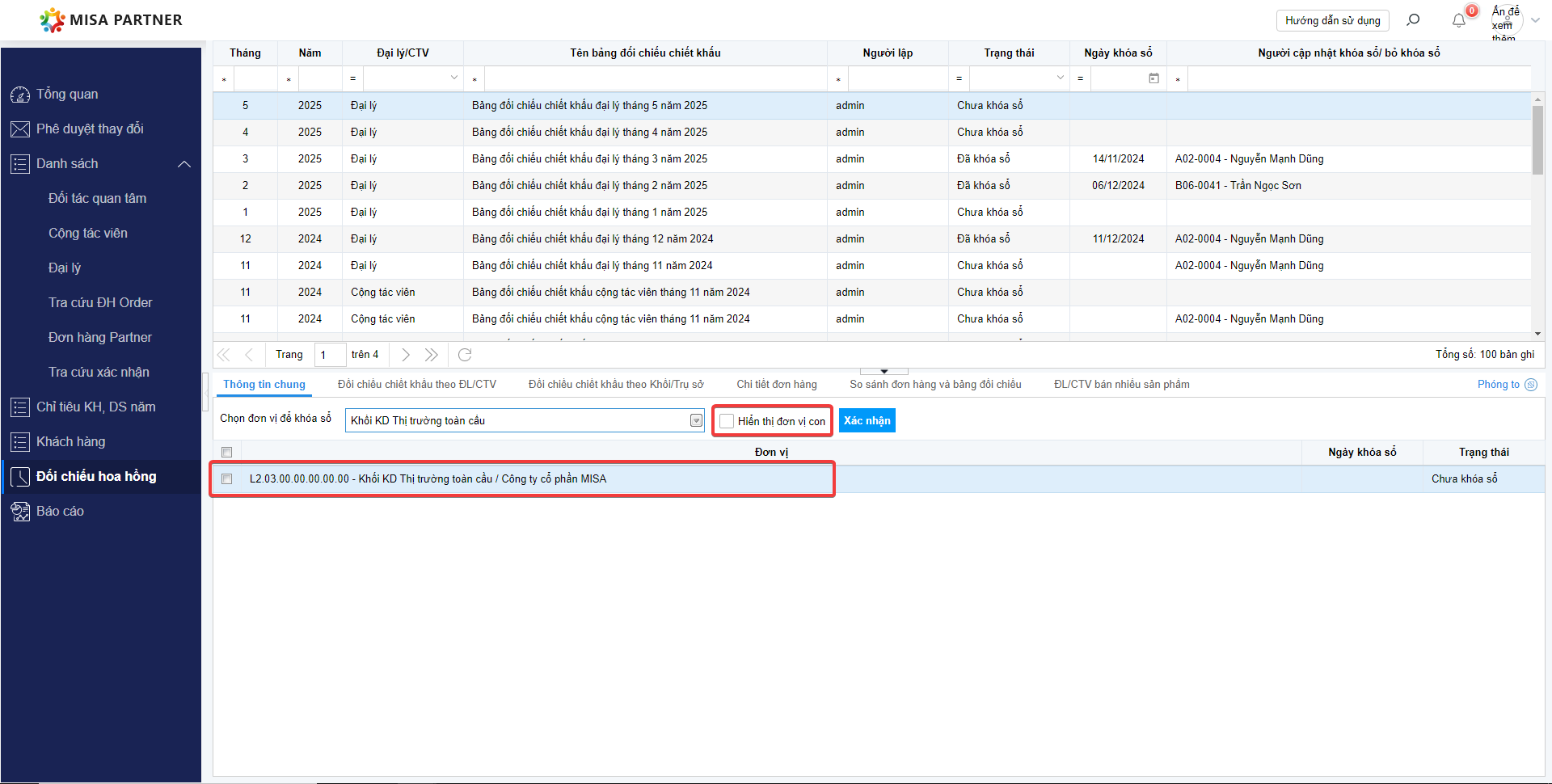
- Ngoài ra, các bảng đối chiếu chiết khấu về sau sẽ mặc định lấy lên danh sách đơn vị anh/chị đã chọn cho bảng đối chiếu chiết khấu gần nhất. Do đó, anh/chị sẽ không phải chọn lại đơn vị khi đến kỳ đối chiếu chiết khấu mới.
2.2. Thực hiện khóa sổ
Anh/chị chọn các đơn vị mình cần khóa sổ, sau đó nhấn chuột phải và chọn Khóa sổ.
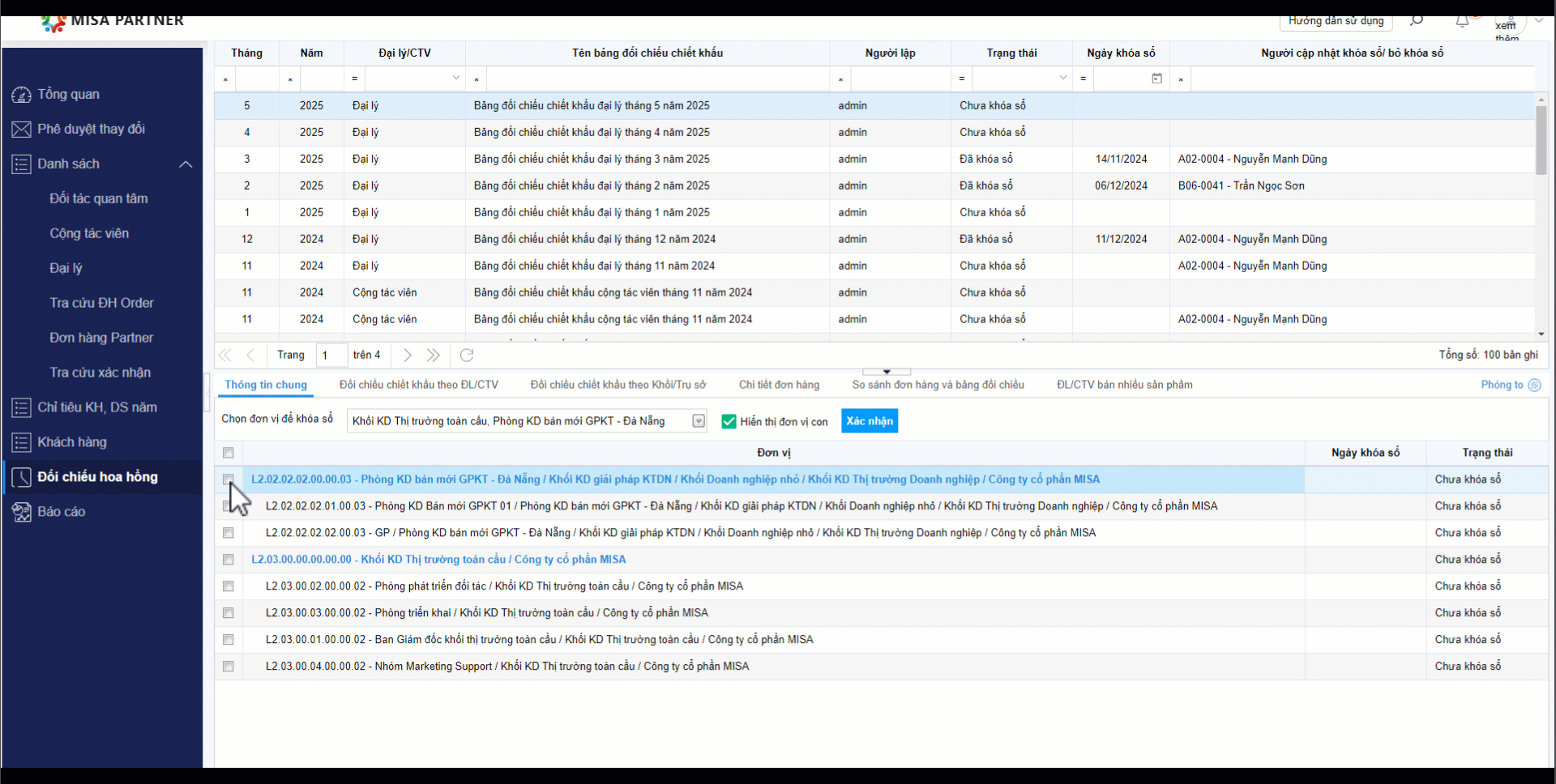
Lưu ý:
- Khi anh/chị khóa sổ đơn vị cha: Cả đơn vị cha và đơn vị con đều bị khóa, nhân viên kinh doanh không thể chỉnh sửa đơn hàng. Tuy nhiên, trạng thái của đơn vị con vẫn giữ nguyên như trước đó. Ví dụ: Nếu đơn vị con đang ở trạng thái “Chưa khóa sổ”, trạng thái này vẫn được giữ nguyên sau khi khóa sổ đơn vị cha.
- Khi anh/chị khóa sổ Bảng chiết khấu đại lý: Tất cả đơn vị trong bảng sẽ bị khóa, nhưng trạng thái của từng đơn vị vẫn giữ nguyên như trước. Ví dụ: Nếu một đơn vị trong bảng đang ở trạng thái “Chưa khóa sổ”, trạng thái này sẽ không thay đổi sau khi khóa sổ Bảng chiết khấu đại lý.
- Quyền khóa sổ phụ thuộc vào quyền mức độ truy cập dữ liệu của anh/chị. Anh/chị có quyền truy cập dữ liệu của phòng ban nào thì sẽ có quyền khóa sổ của phòng ban tương ứng.
2.3. Bỏ khóa sổ
Anh/chị chọn các đơn vị mình cần bỏ khóa sổ, sau đó nhấn chuột phải và chọn Bỏ khóa sổ.
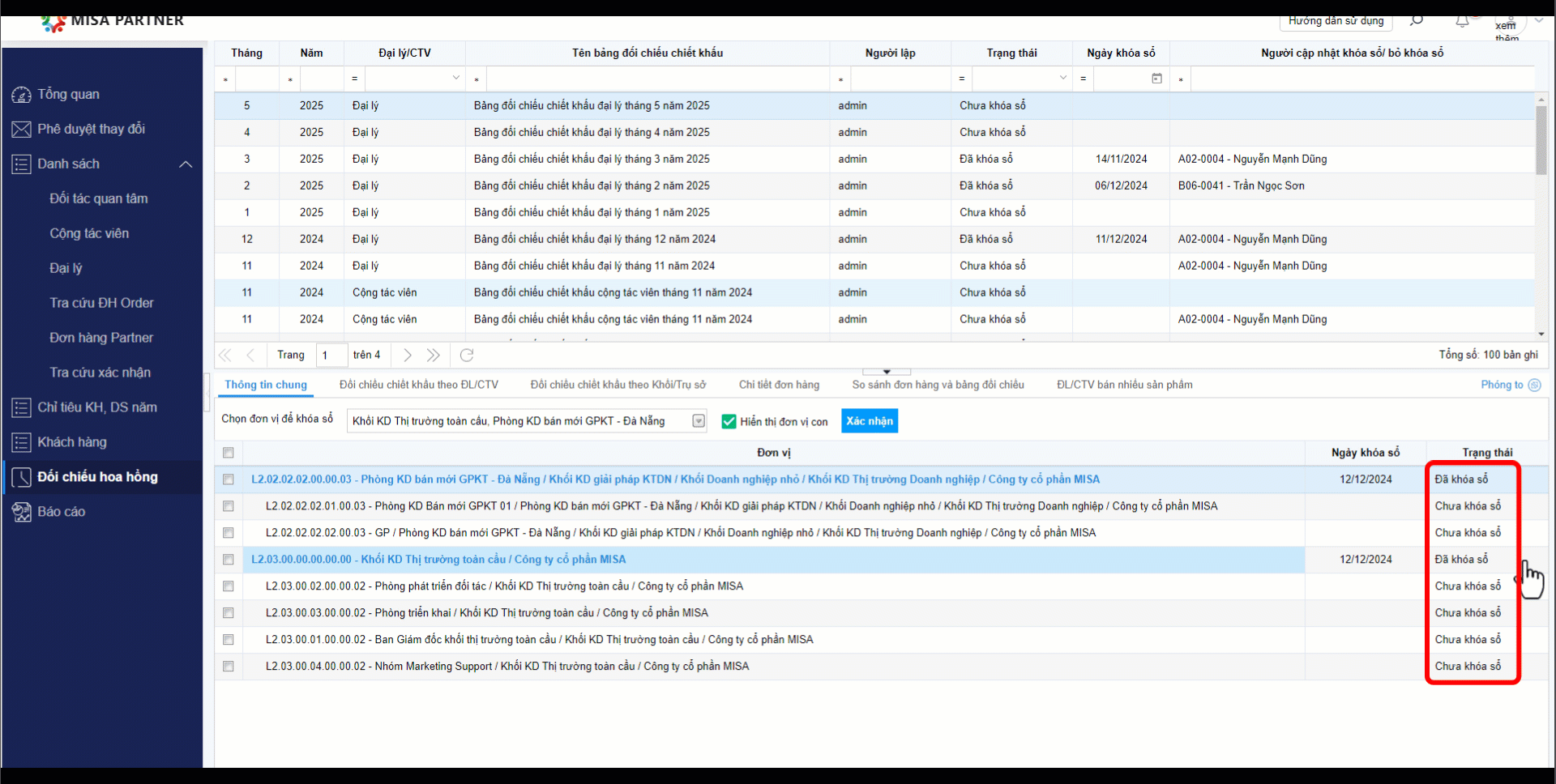
- Khi bỏ khóa sổ, đơn vị được chọn sẽ được mở khóa sổ.
- Nếu bỏ khóa sổ đơn vị cha: Trạng thái khóa sổ của các đơn vị con không bị ảnh hưởng, kể cả khi đơn vị con đang ở trạng thái “Đã khóa sổ”.
- Nếu bỏ khóa sổ đơn vị con nhưng đơn vị cha vẫn đang khóa sổ: Nhân viên kinh doanh sẽ vẫn không thể chỉnh sửa đơn hàng thuộc đơn vị con. Do đó, anh/chị cần mở khóa sổ đơn vị cha trước, sau đó mới bỏ khóa sổ đơn vị con.
2.4. Ảnh hưởng của việc khóa sổ
Sau khi khóa sổ, nhân viên kinh doanh sẽ không thể thực hiện được một số tác vụ sau đây:
Tại phân hệ Đối chiếu hoa hồng:
- Tab Chi tiết đơn hàng:
- Cập nhật ngày thanh toán.
- Thay đổi dữ liệu trên nhiều đơn hàng.
- Sửa chiết khấu.
- Cập nhật NV quản lý.
- Xóa đơn hàng.
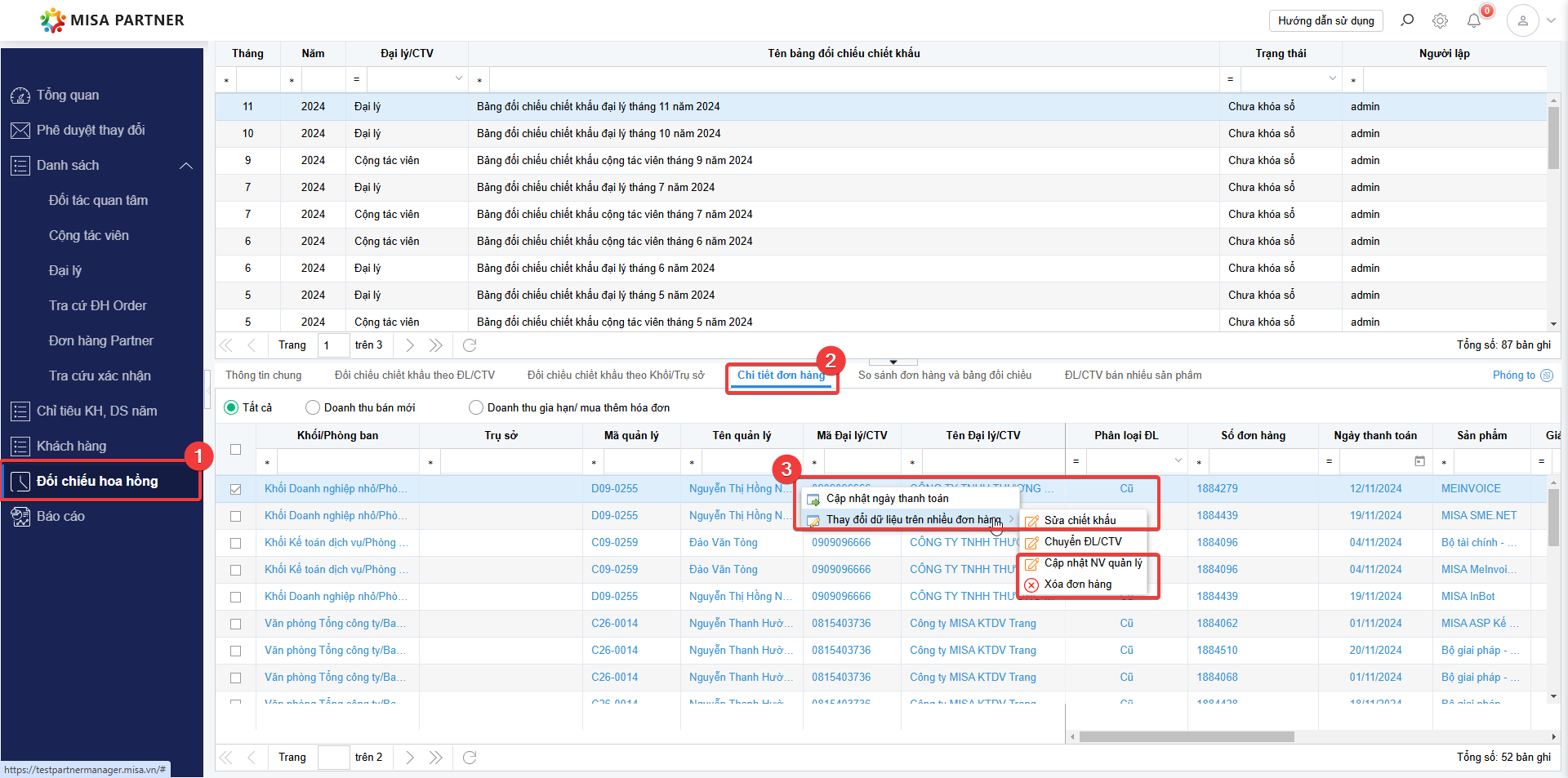
- Tab So sánh đơn hàng và bảng đối chiếu:
- Danh sách đơn hàng chưa lên bảng đối chiếu:
- Cập nhật lên bảng đối chiếu.
- Xóa dữ liệu rác.
- Danh sách đơn hàng chưa lên bảng đối chiếu:
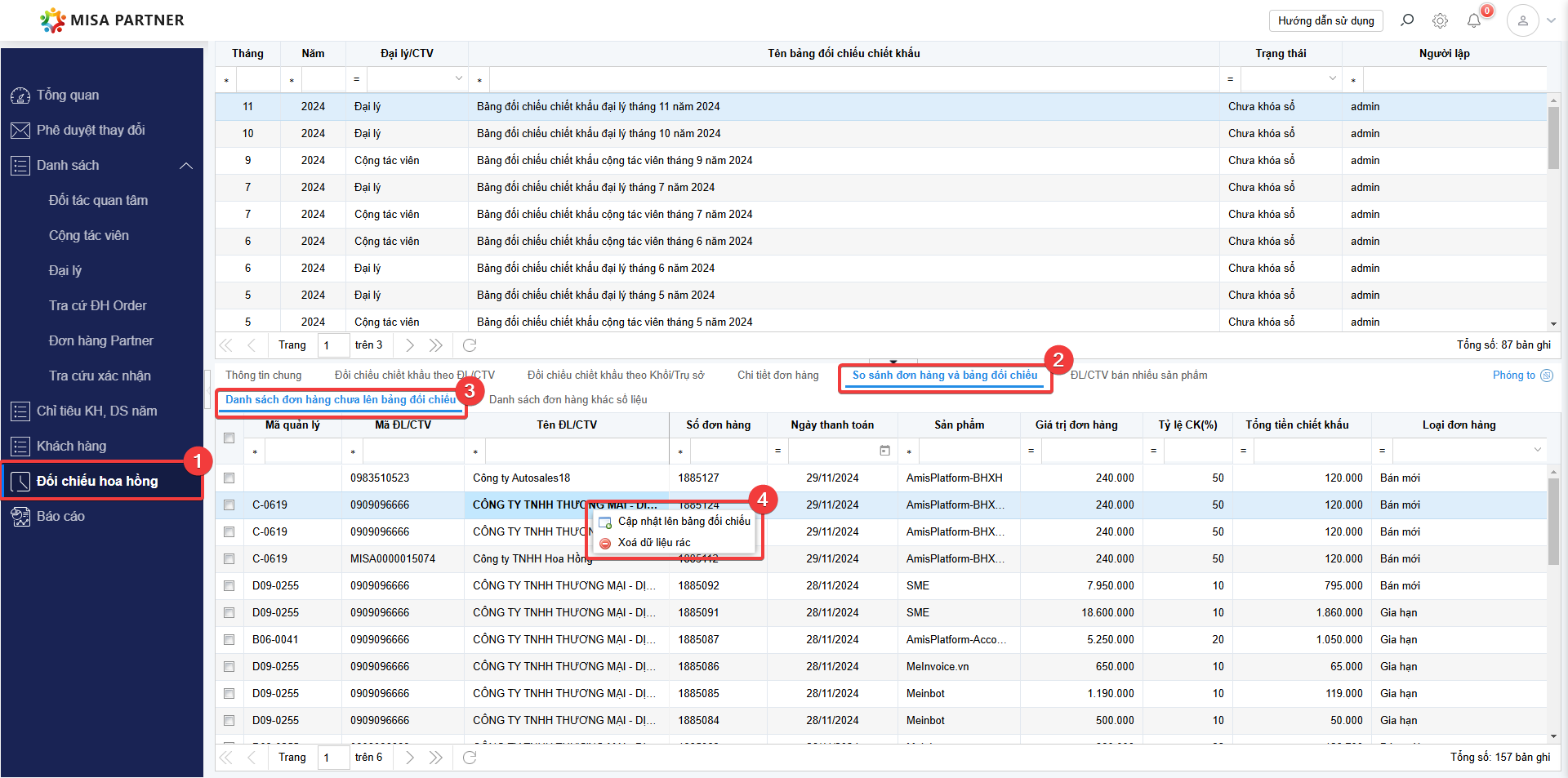
-
- Danh sách đơn hàng khác số liệu:
- Cập nhật lên bảng đối chiếu.
- Danh sách đơn hàng khác số liệu:
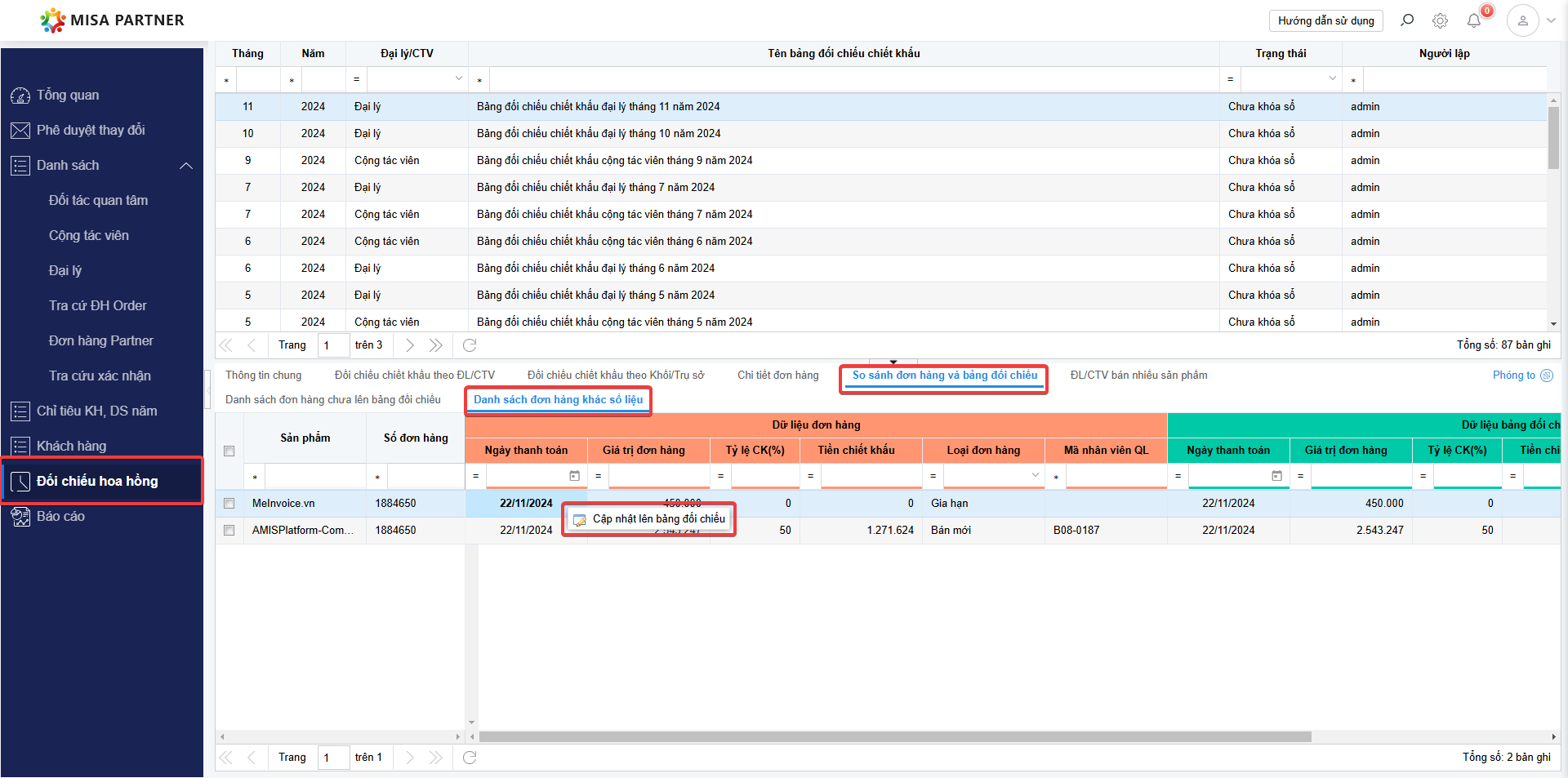
Tại Danh sách bảng đối chiếu chiết khấu:
- Cập nhật đối chiếu chiết khấu
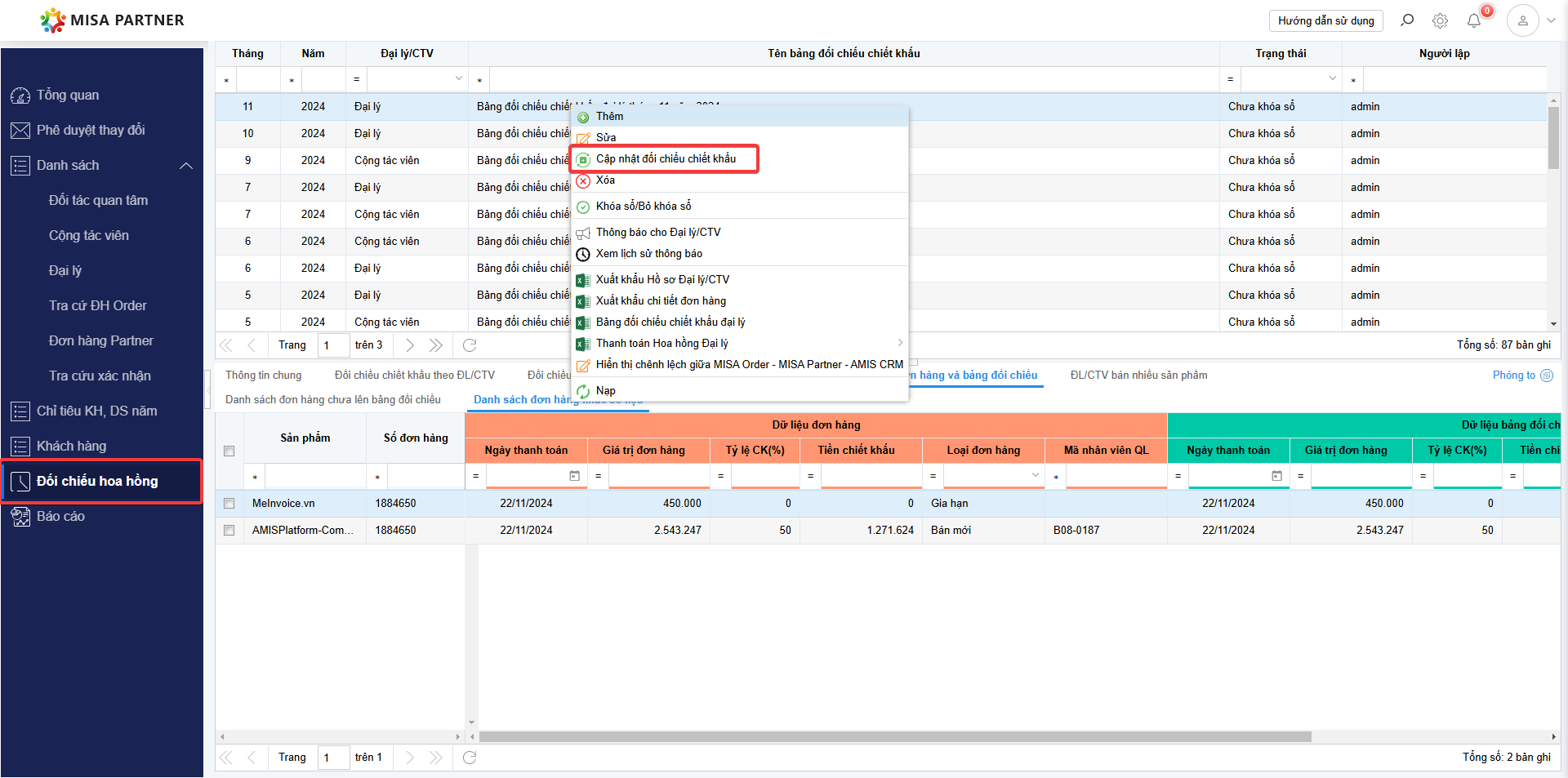
Tại phân hệ Đơn hàng Partner:
Không được thực hiện tất cả các tính năng khi nhấn chuột phải:
- Cập nhật ngày thanh toán
- Sửa chiết khấu
- Cập nhật NV quản lý
- Cập nhật số tiền
- Xóa đơn hàng
- Tách đơn hàng
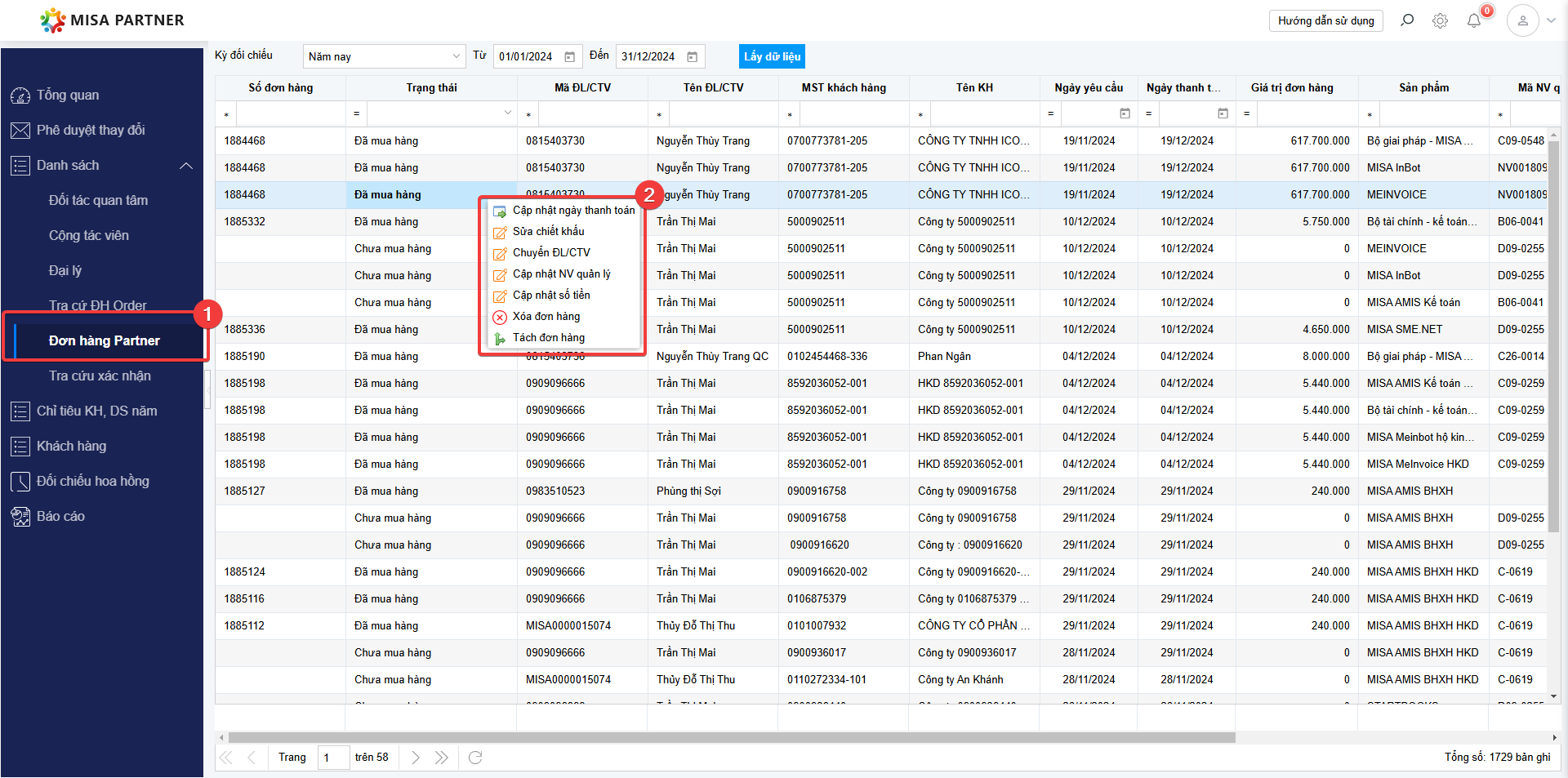
Khi thực hiện các thao tác trên, nếu đơn hàng thuộc nhân viên quản lý nào ở phòng ban bị khóa sổ, phần mềm sẽ hiển thị cảnh báo: “Bạn không thể thực hiện chức năng này do Kế toán đã thực hiện khóa sổ dữ liệu.”
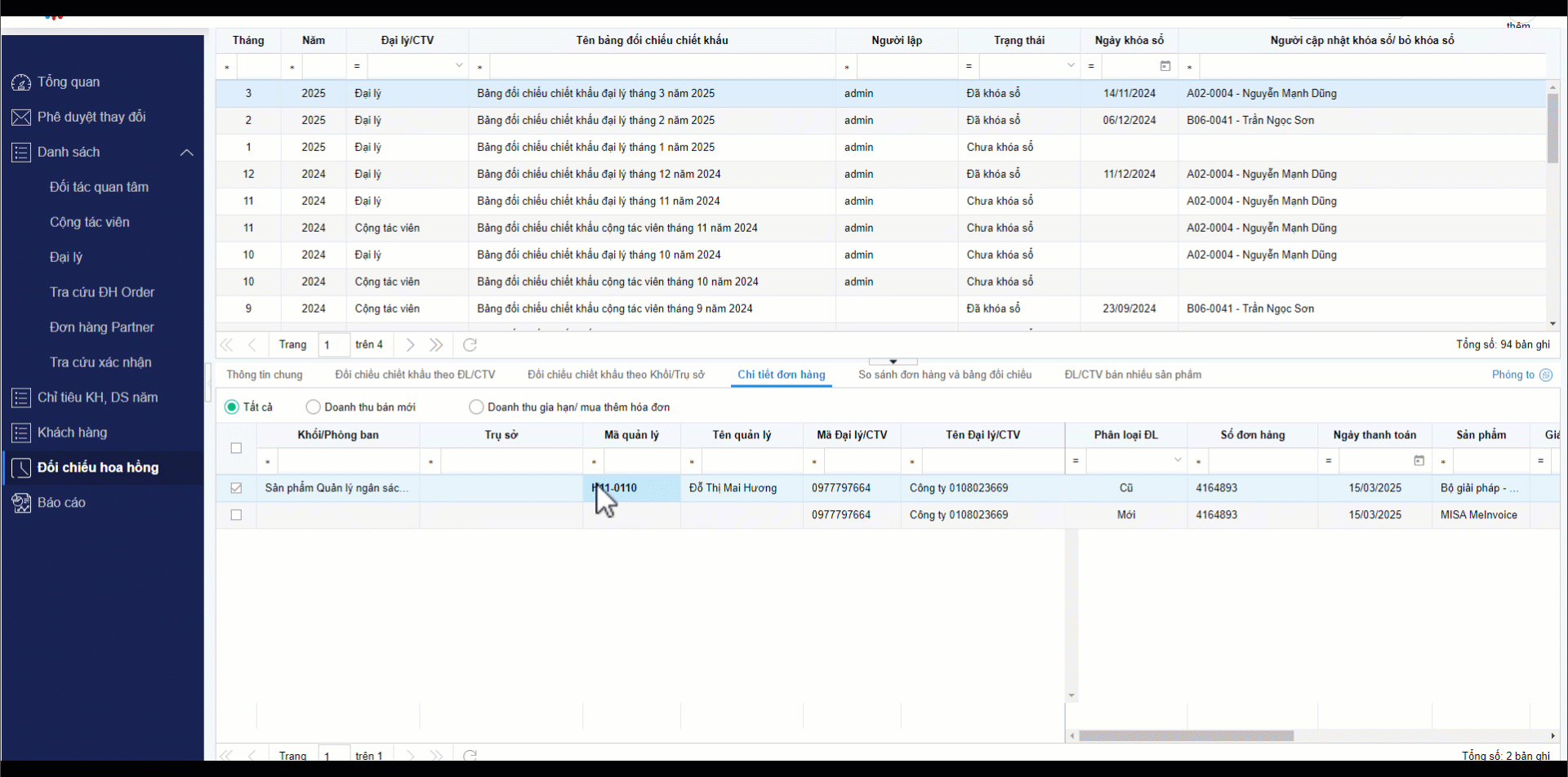
Chúc anh/chị thực hiện thành công.
